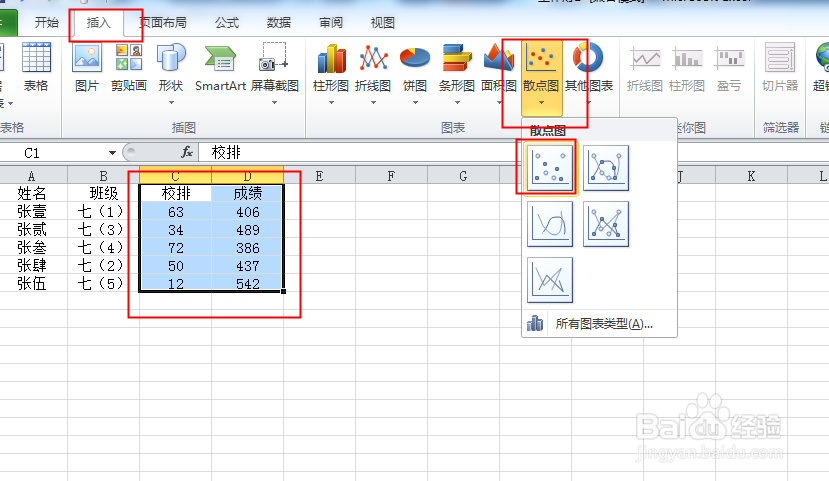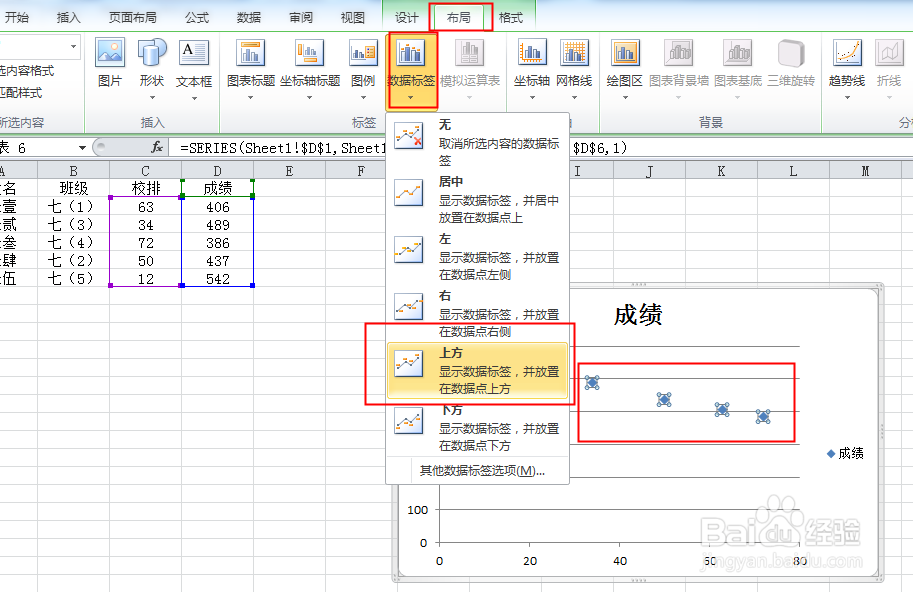Excel图表如何引用单元格的数据标签
1、打开数据表。
2、选中校排与成绩数据,点击插入,散点图,不带线的散点图。
3、在插入的散点图中选中数据系列,点击布局,数据标签,上方。
4、看数据标签是系统自动添加的,是与数值轴有关的成绩数值。我们想让数据标签上显示姓名和班级要怎么办呢?
5、点击第一个数据系列两下,点击编辑栏,框选张壹与七(1)。
6、回车之后,看下图,张壹和七(1)变成了数据系列标签了。
7、按照上边步骤把其余数据系列制作完成,看整个图表的数据系列的数据标签都变样了。
声明:本网站引用、摘录或转载内容仅供网站访问者交流或参考,不代表本站立场,如存在版权或非法内容,请联系站长删除,联系邮箱:site.kefu@qq.com。
阅读量:90
阅读量:85
阅读量:43
阅读量:59
阅读量:75